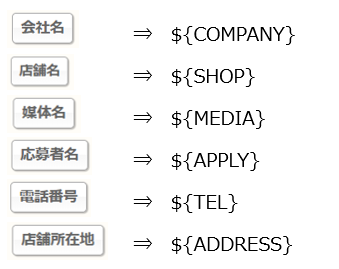メールテンプレートの作成手順について記載します。
メールテンプレートの作成は
「本部権限」の担当者様のみ行うことができます。
「本部権限」の担当者様のみ行うことができます。
1.TOPページからメールテンプレート管理をクリック
トップページのメールボックスメニューにマウスをあてると、
下部にメールテンプレート管理(①)というサブメニューが現れます。
そちらをクリックしてメールテンプレート一覧画面へ進んでください。
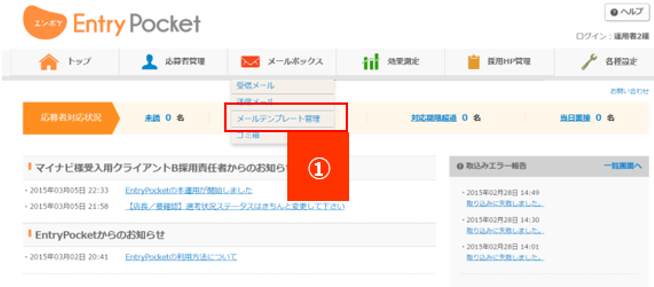
2.新規登録のボタンをクリック
メールテンプレート一覧へ画面遷移したら
画面右上の新規登録ボタン(②)をクリックして
メールテンプレート登録画面へ進んでください。
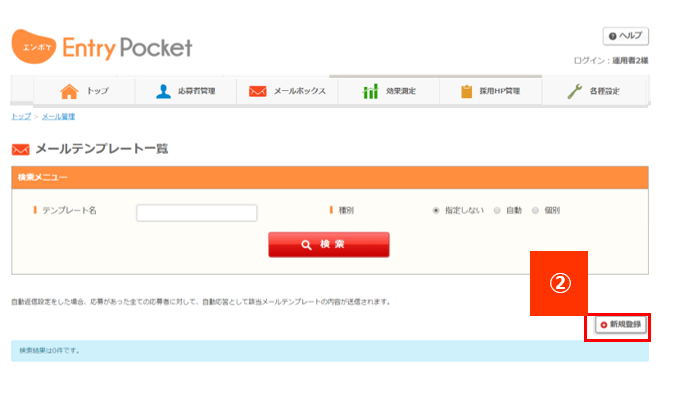
3.テンプレート文面の入力
メールテンプレート種別を個別返信に選択します(③)。
メールテンプレート名を入力してください(④)。
このテンプレート名でメール送信の際呼び出すことができます。
メールの件名(⑤)と本文を入力してください。(⑥)
※「テンプレートサンプル」(⑦)をクリックすると、
面接にお越しいただく場合、採用をお断りする場合、など
各種ケースの記入例をご参照いただけます。
面接にお越しいただく場合、採用をお断りする場合、など
各種ケースの記入例をご参照いただけます。
テンプレートを作成後、「入力内容を確認」ボタン(⑧)を
クリックすると確認画面へ進みます。
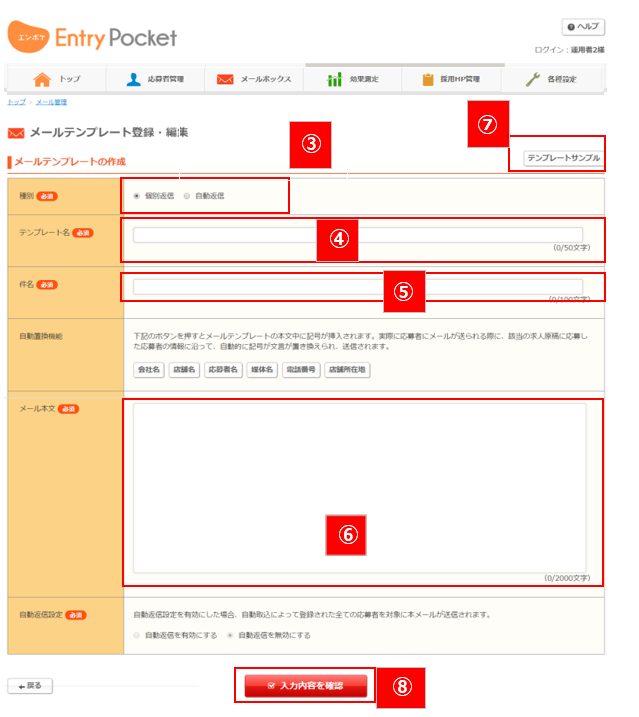
テンプレートの件名・本文中では、
自動置き換え機能を使用することができます。
自動置き換え機能のボタンをクリックすると
メールテンプレートの本文中に記号が挿入されます。
自動置き換え機能を使用することができます。
自動置き換え機能のボタンをクリックすると
メールテンプレートの本文中に記号が挿入されます。
実際に応募者にメールが送られる際に、該当の求人原稿に応募した
応募者の情報に沿って、自動的に記号が文言に置き換えられ送信されます。